|
BLINTZ AUTUMN

Ringrazio Roserika per avermi permesso di tradurre i suoi tutorial
Il sito Ŕ chiuso

qui puoi trovare qualche risposta ai tuoi dubbi.
Se l'argomento che ti interessa non Ŕ presente, ti prego di segnalarmelo.
Questo tutorial Ŕ stato scritto con PSP X2 e tradotto con PSP X, ma pu˛ essere eseguito anche con le altre versioni di PSP.
Occorrente:
Materiale qui.
Tutto il materiale fa parte della collezione di Roserika.
Per favore, lascia intatto il copyright.
Filtri:
Se hai problemi con i filtri, ricordati della mia sezione filtri qui
Filters Unlimited 2.0 qui
Simple qui
i filtri Simple si possono usare da soli o importati in Filters Unlimited.
Come fare vedi qui
Metti il gradiente nella cartella Gradienti.
1. Apri selectionscanalalpha.
Questa immagine - che ha la dimensione di 900 x 600 pixels e sarÓ la base del tuo lavoro - non Ŕ vuota,
ma contiene le selezioni salvate sul canale alfa.
Passa il colore di primo piano a Gradiente, e seleziona il gradiente ES Ocean074, con i seguenti settaggi.
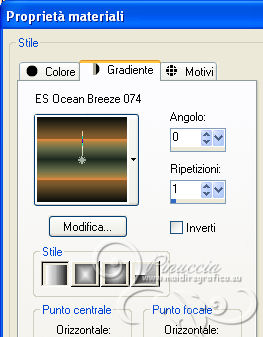
Riempi  l'immagine trasparente con il gradiente. l'immagine trasparente con il gradiente.
Effetti>Plugins>Simple - Blintz.
Selezione>Carica/Salva selezione>Carica selezione da canale alfa.
La selezione selection#1 Ŕ subito disponibile.
Devi soltanto cliccare Carica.
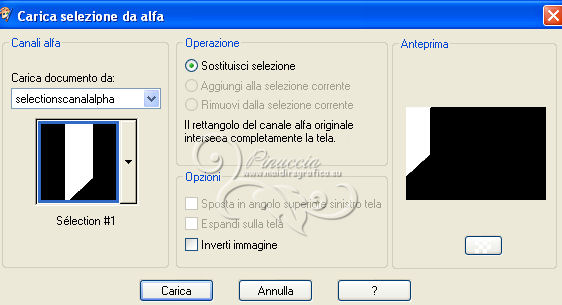
Selezione>Innalza selezione a livello.
Effetti>Effetti di trama>Veneziana.
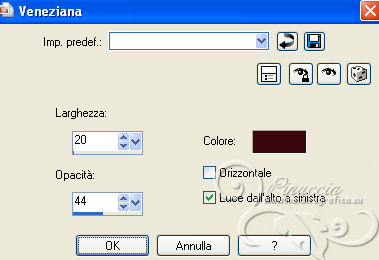
Selezione>Deseleziona.
Livelli>Duplica.
Immagine>Rifletti.
2. Apri il motivo "motiforange" e minimizzalo.
Passa il colore di sfondo a Motivi e cerca l'immagine sotto la categoria "Immagini aperte".

Seleziona il motivo con i seguenti settaggi.

Livelli>Nuovo livello raster.
Selezione>Carica/Salva selezione>Carica selezione da canale alfa.
Apri il menu delle selezioni e carica Selection#2.

Riempi  la selezione con il motivo di sfondo. la selezione con il motivo di sfondo.
Selezione>Deseleziona.
Cambia la modalitÓ di miscelatura di questo livello in Sovrapponi.
Selezione>Carica/Salva selezione>Carica selezione da canale alfa.
Apri il menu delle selezioni e carica Selection#3.
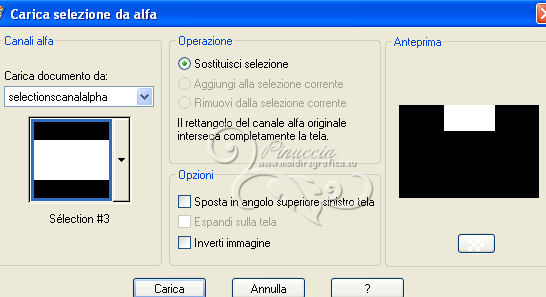
Premi sulla tastiera il tasto CANC 
Selezione>Deseleziona.
Livelli>Nuovo livello raster.
Selezione>Carica/Salva selezione>Carica selezione da canale alfa.
Apri il menu delle selezioni e carica Selection#4.
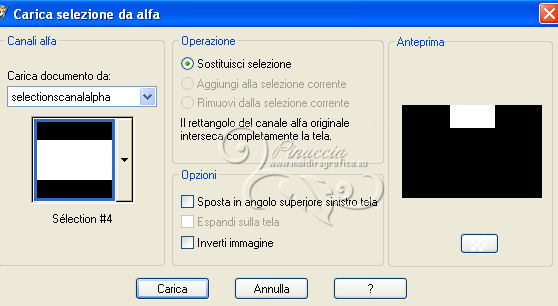
Apri l'immagine boulesrouges e vai a Modifica>Copia.
Torna al tuo lavoro e vai a Modifica>Incolla nella selezione.
Selezione>Deseleziona.
3. Imposta il colore di sfondo con il colore nero.
Livelli>Nuovo livello raster.
Selezione>Carica/Salva selezione>Carica selezione da canale alfa.
Apri il menu delle selezioni e carica nuovamente Selection#4.
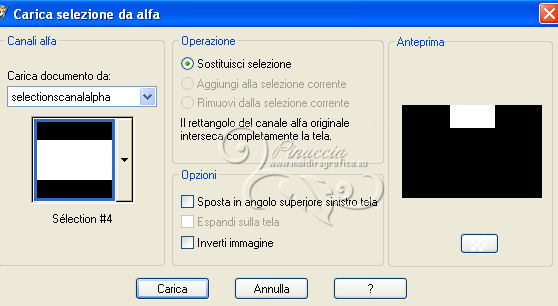
Riempi  la selezione con il colore nero. la selezione con il colore nero.
Selezone>Modifica>Contrai - 3 pixels.
Premi sulla tastiera il tasto CANC.
Selezione>Deseleziona.
Livelli>Nuovo livello raster.
Selezione>Carica/Salva selezione>Carica selezione da canale alfa.
Apri il menu delle selezioni e carica Selection#5.
Se necessario, ingrandisci l'immagine per vedere meglio lo stretto spazio da riempire,
e riempi  la selezione con il colore nero. la selezione con il colore nero.
Selezione>Deseleziona.
Livelli>Nuovo livello raster.
Selezione>Carica/Salva selezione>Carica selezione da canale alfa.
Apri il menu delle selezioni e carica Selection#6.
Riempi  la selezione con il colore nero. la selezione con il colore nero.
Selezione>Deseleziona.
Livelli>Nuovo livello raster.
Selezione>Carica/Salva selezione>Carica selezione da canale alfa.
Apri il menu delle selezioni e carica Selection#7.
Riempi  la selezione ancora con il colore nero. la selezione ancora con il colore nero.
Selezione>Deseleziona.
Livelli>Unisci>Unisci visibile.
Livelli>Duplica.
Effetti>Plugins>Simple - Blintz.

Selezione>Carica/Salva selezione>Carica selezione da canale alfa.
Apri il menu delle selezioni e carica Selection#8.
Premi sulla tastiera il tasto CANC.
Selezione>Deseleziona.
Cambia la modalitÓ di miscelatura di questo livello in Luminanza.
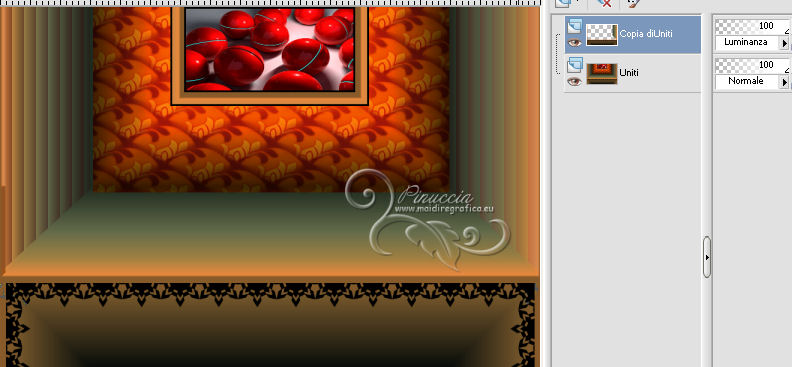
*****
Questo passaggio Ŕ una mia integrazione.
Scarica la mia selezione qui e mettila nella cartella Selezioni.
Livelli>Nuovo livello raster.
Selezione>Carica/Salva selezione>Carica selezione da disco.
Cerca e carica "selezioneblintz".
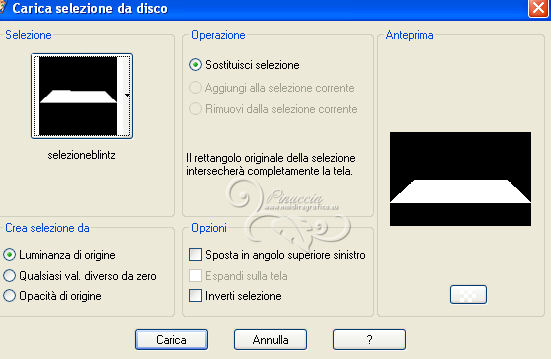
(se preferisci, attiva lo strumento Selezione a mano libera  , da punto a punto, , da punto a punto,
e seleziona il piano.
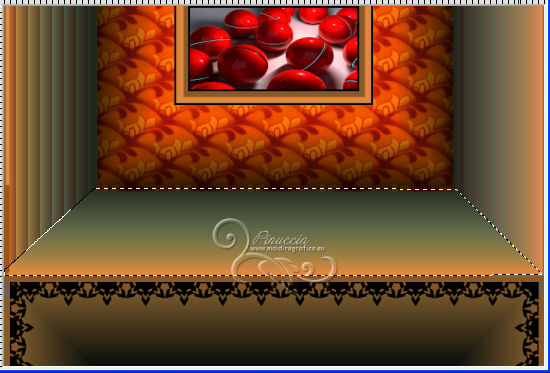
Apri il tube feuille e vai a Modifica>Copia.
Torna al tuo lavoro e vai a Modifica>Incolla nella selezione.
Selezione>Deseleziona.
Cambia la modalitÓ di miscelatura di questo livello in Sovrapponi.
*****
4. Apri il tube objets, che Ŕ composto da vari livelli.
Copia e incolla sul tuo lavoro tutti i livelli di cui Ŕ composto il tube,
e disponili  come nel mio esempio. come nel mio esempio.
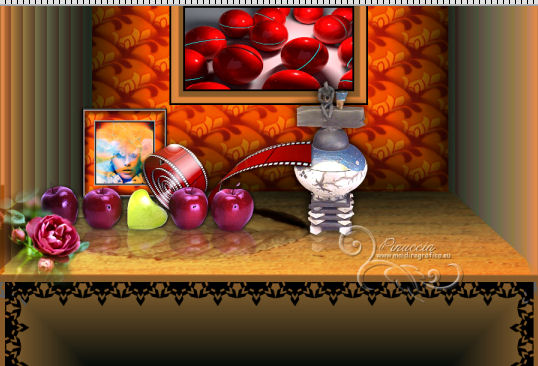
Apri il tube rose e vai a Modifica>Copia.
Torna al tuo lavoro e vai a Modifica>Incolla come nuovo livello.
Spostalo  a sinistra, come nel mio esempio. a sinistra, come nel mio esempio.
Apri il tube femme e vai a Modifica>Copia.
Torna al tuo lavoro e vai a Modifica>Incolla come nuovo livello.
Spostalo  in basso a destra, come nel mio esempio. in basso a destra, come nel mio esempio.
Immagine>Aggiungi bordatura, 10 pixels, simmetriche, con il colore nero.
Livelli>Innalza livello di sfondo.
Immagine>Dimensioni tela.
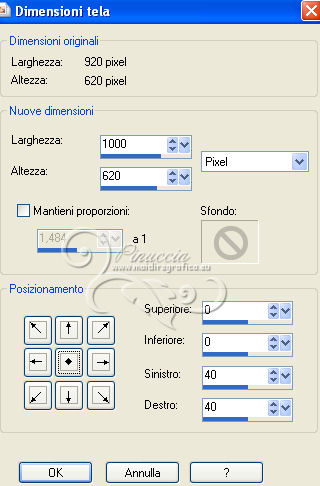
Livelli>Nuovo livello raster.
Livelli>Disponi>Porta sotto.
Riempi  il livello con il gradiente. il livello con il gradiente.
Effetti>Plugins>Simple - Zoom out and flip.
Livelli>Nuovo livello raster.
Riempi  con il motivo. con il motivo.
Cambia la modalitÓ di miscelatura di questo livello in Differenza.
5. Effetti>Effetti geometrici>Prospettiva verticale.

6. Immagine>Aggiungi bordatura, simmetriche non selezionato, con il colore nero.
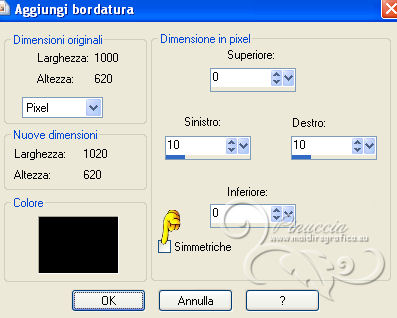
Firma il tuo lavoro ed esporta come jpg ottimizzata, compressione 20.


Se hai problemi o dubbi, o trovi un link non funzionante, o anche soltanto per un saluto, scrivimi.
10 Giugno 2013
|





